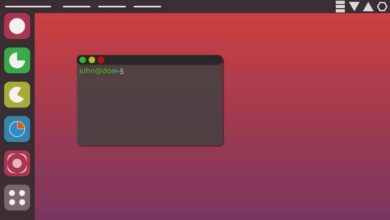Come aggiungere o rimuovere facilmente app da Linux Ubuntu Boot Ubuntu
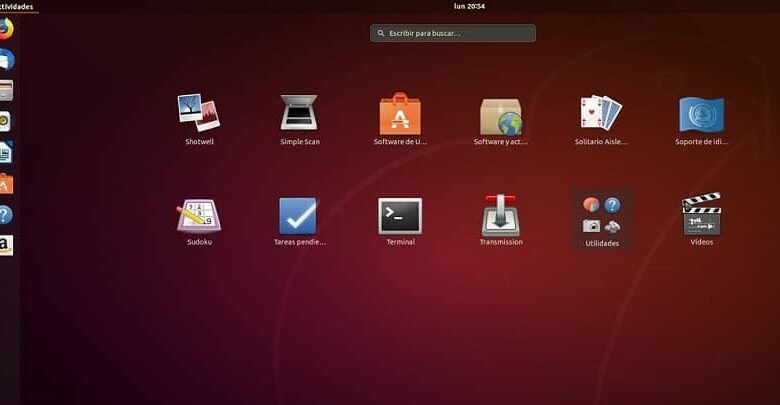
Nei sistemi operativi come Windows e quelli basati su Linux, alcuni programmi sono configurati per essere eseguiti all'avvio del computer. La generazione di questo riduce le sue prestazioni e richiede più tempo per l'avvio. Per evitare questo, sappi come aggiungere o rimuovere applicazioni all'avvio di Linux Ubuntu.
In ogni sistema operativo, il processo di rimozione o aggiunta di programmi all'avvio è diverso. Questo è il motivo per cui molti utenti quando usano Linux per la prima volta non capiscono come eseguire la funzione di cui sopra.
Va notato che le applicazioni installate e che si trovano in questo menu Start consumare risorse IT per svolgere i propri doveri. Mentre alcuni possono essere utili e necessari, non tutti.
Perché modificare le applicazioni all'avvio di Linux Ubuntu?
Anche se non sembra essere il caso, le prestazioni di un computer possono migliorare quando le applicazioni vengono disabilitate durante l'avvio del sistema operativo. Perché in questo non ci sono così tanti processi che si attivano contemporaneamente. De plus, il computer tende a connettersi e connettersi più velocemente.
Tuttavia è importante tenere presente che esiste un gruppo di applicazioni che necessitano di questa funzione per poter svolgere al meglio la propria attività, un esempio è il antivirus (come' Antivirus Comodo per Linux ) , perché in caso contrario, si attivano automaticamente all'avvio del sistema operativo, l'utente deve farlo manualmente.
Passaggi per aggiungere o rimuovere applicazioni da Linux Ubuntu Boot
Nel sistema operativo Ubuntu, questo processo è molto semplice, a differenza di Windows, che è più nascosto nel pannello di controllo.
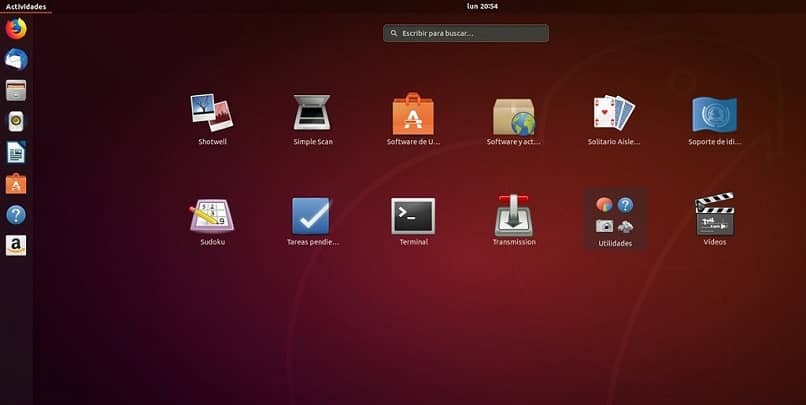
Per aggiungere o rimuovere applicazioni all'avvio di Linux Ubuntu, devi prima andare su "Menu iniziale" e nel posto della barra di ricerca "Avvia applicazioni" . Quando viene visualizzata l'app, dovrebbe essere aperta facendo clic su di essa.
Questa applicazione software visualizzerà una finestra. In esso apparirà un elenco con le applicazioni che possono essere deselezionate per abilitare o disabilitare il loro avvio con il sistema operativo.
Tutti coloro che hanno il casella selezionata sono le applicazioni e i programmi che partiranno con Ubuntu, per disabilitarlo basta deselezionare cliccando sulla casella.
Passaggi per aggiungere applicazioni all'avvio di Ubuntu Linux
Se vuoi abilitare un'app per l'avvio con Ubuntu e non è nell'elenco, devi aggiungerla. Per fare ciò, è necessario selezionare il pulsante " aggiungere Che si trova sul lato sinistro dell'interfaccia dell'applicazione.
Quindi appariranno alcuni campi che devono essere compilati. Prima di tutto, al bar" Cognome » voi deve inserire il nome dell'applicazione che si desidera aggiungere.
Nel campo successivo, devi aggiungere l'indirizzo dove è installato il programma, se non sai qual è, puoi premere il pulsante "Sfoglia" a lato e cercare manualmente l'indirizzo nel gestore dei file . Va notato che la maggior parte dei programmi e delle applicazioni sono installati all'indirizzo "/ Usr / bin" o "/ usr / sbin".
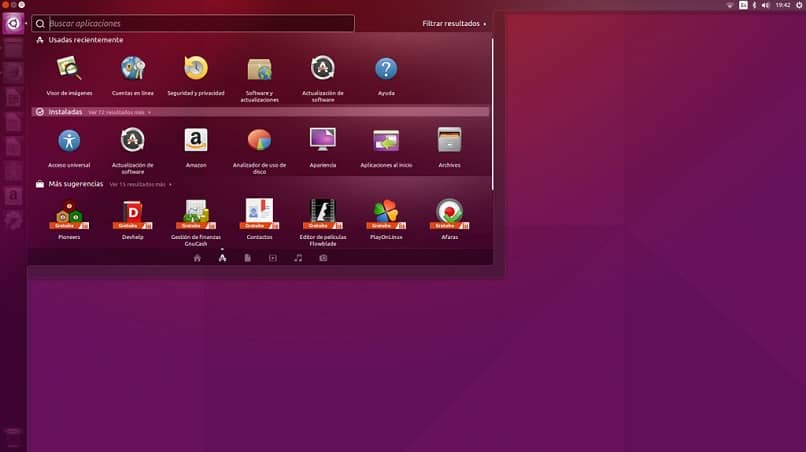
Finalmente in campo" commento “, Si consiglia di aggiungere una descrizione di ciò che fa il programma. In questo modo, puoi facilmente sapere se deve essere abilitato o meno all'avvio di Ubuntu.
Metodo per rimuovere le app dall'avvio
Per rimuovere app da questo elenco, il processo è più semplice. Devi solo premere l'opzione "Rimuovere" , quindi seleziona le app che desideri rimuovere dall'elenco.
È importante ricordare che non è consigliabile farlo a meno che non si disponga di molte app o sia strettamente necessario, poiché in seguito potrebbe essere necessario e dovrà essere aggiunto manualmente. Va inoltre notato che l'app verrà eliminata immediatamente solo per disinstallazione complètement un programma o un'applicazione, il processo è diverso.
E ora sai tutto ciò di cui hai bisogno. Come raccomandazione finale, ora che sai come lavorare con le applicazioni, dovresti provare a scarica, installa e usa iTunes in Ubuntu, o installa l'emulatore di app Android , perché questi applicazioni ti aiuterà ad ampliare la tua esperienza.